在vue项目中引入highcharts图表的方法(详解)
npm进行highchars的导入,导入完成后就可以进行highchars的可视化组件开发了
创新互联公司专注于企业营销型网站、网站重做改版、威宁网站定制设计、自适应品牌网站建设、H5页面制作、商城网站制作、集团公司官网建设、成都外贸网站建设公司、高端网站制作、响应式网页设计等建站业务,价格优惠性价比高,为威宁等各大城市提供网站开发制作服务。
npm install highcharts --save
1、components目录下新建一个chart.vue组件
<template>
<div class="x-bar">
<div :id="id"
:option="option"></div>
</div>
</template>
<script>
import HighCharts from 'highcharts'
export default {
// 验证类型
props: {
id: {
type: String
},
option: {
type: Object
}
},
mounted() {
HighCharts.chart(this.id,this.option)
}
}
</script>2、chart组件建好后,开始创建chart-options目录,里面创建一个options.js用来存放模拟的chart数据,如下图目录
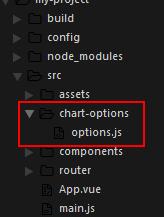
如下图我写的一个柱状图的数据
module.exports = {
bar: {
chart: {
type:'column'//指定图表的类型,默认是折线图(line)
},
credits: {
enabled:false
},//去掉地址
title: {
text: '我的第一个图表' //指定图表标题
},
colors: ['#058DC7', '#50B432', '#ED561B', '#DDDF00',
'#24CBE5' ],
xAxis: {
categories: ['1号', '2号', '3号','3号','3号'] //指定x轴分组
},
yAxis: {
title: {
text: '最近七天', //指定y轴的标题
},
},
plotOptions: {
column: {
colorByPoint:true
},
},
series: [{ //指定数据列
name: '小明',
data: [{
y:1000,
color:"red"}, 5000, 4000,5000,2000] //数据
}]
}
}3、引用chart组件
<template>
<div id="app">
<x-chart :id="id" :option="option"></x-chart>
</div>
</template>
<script>
// 导入chart组件
import XChart from 'components/chart.vue'
// 导入chart组件模拟数据
import options from './chart-options/options'
export default {
name: 'app',
data() {
let option = options.bar
return {
id: 'test',
option: option
}
},
components: {
XChart
}
}
</script>
<style>
#test {
width: 400px;
height: 400px;
margin: 40px auto;
}
</style>效果如下图所示
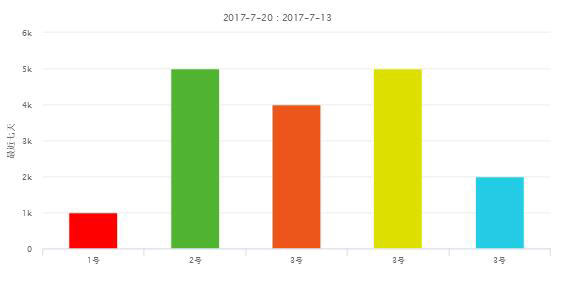
以上这篇在vue项目中引入highcharts图表的方法(详解)就是小编分享给大家的全部内容了,希望能给大家一个参考,也希望大家多多支持创新互联。
文章名称:在vue项目中引入highcharts图表的方法(详解)
当前网址:https://www.cdcxhl.com/article22/gpdhcc.html
成都网站建设公司_创新互联,为您提供外贸网站建设、App开发、App设计、软件开发、小程序开发、
声明:本网站发布的内容(图片、视频和文字)以用户投稿、用户转载内容为主,如果涉及侵权请尽快告知,我们将会在第一时间删除。文章观点不代表本网站立场,如需处理请联系客服。电话:028-86922220;邮箱:631063699@qq.com。内容未经允许不得转载,或转载时需注明来源: 创新互联

- 如何选择一个网页设计公司 2022-10-14
- 网页设计公司如何面对越来越成熟的市场竞争 2016-09-29
- 外贸网站页面设计四大要素-成都网页设计公司 2023-03-11
- 网站制作、网页设计公司建站报价之间为何差距这么大 2021-11-03
- 成都网页设计公司如何设计高端网站 2023-03-25
- 企业网页设计价格方案,不同网页设计公司的价格时间工期 2021-05-25
- 关于注册网站域名的流程-成都网页设计公司 2023-02-21
- H5网页设计公司为您分析移动端H5网页设计尺寸 2022-09-19
- 网页设计公司怎样制作网页 2022-11-29
- 选择网页设计公司时需要注意什么 2013-12-25
- 网页设计公司究竟设计的是什么呢? 2016-11-13
- 网页设计公司哪家好? 2022-09-02